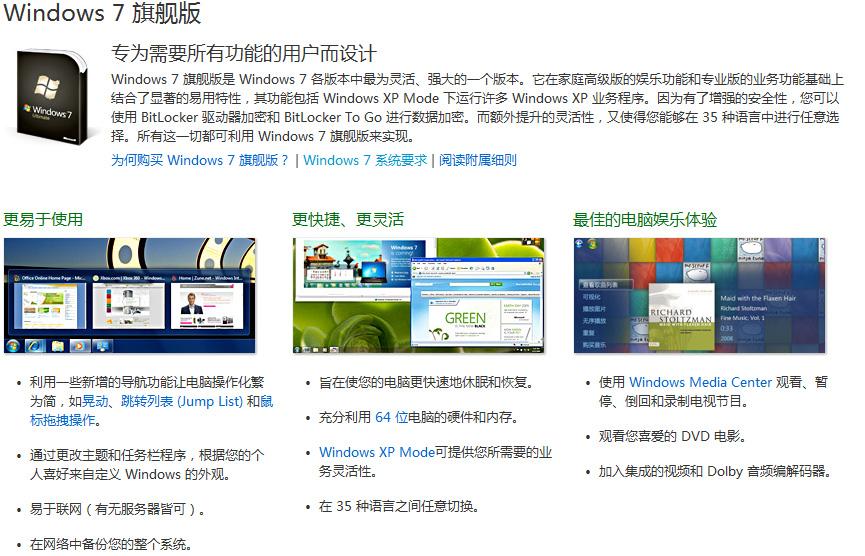
Microsoft windows 7 旗舰版
Windows7旗舰版属于微软公司开发的Windows7系统系列中的终结版本,是为了取代WindowsXP系统的新系统,Windows7的版本还有简易版、家庭普通版、家庭***版、***版。而且旗舰版是所有Windows7系统中是贵的(正版系统)也是功能完善的系统。拥有Windows7HomePremium和Windows7Professional的全部功能,,硬件要求与HomePremium和Professional基本相同,没有太大差距。Win7旗舰版设置无线网络的方法1:首先,单击打开Win7旗舰版电脑的开始菜单,之后,从开始菜单进入到控制面板的界面中。2:再打开的控制面板界面中,将右上角的查看方式更改为类别,之后,点击其中的网络和internet选项。3:在打开的新窗口中,点击选择“查看网络状态和任务”,然后点击窗口左侧的“更改适配器设置”。4:在弹出来的窗口中,就可以看到无线连接图标了,右键点击该图标,选择属性选项,在打开的属性窗口中,双击打开窗口中的internet协议版本4,之后就可以对无线网络的IP地址、DNS服务器、网关等进行设置了。系统快捷键Win+Home快速清理活动窗口win7系统便提供了Win+Home的快捷方式,将所有使用中窗口以外的窗口***小化。Shift+Win+上方向键快速垂直***大化窗口它可以快速实现正在工作中的窗口快速垂直***大化而且不改变原窗口的水平宽度,这样就能节省出很大一部分屏幕用来进行其他的工作Win+1~9快速开启软件如果你的快速启动栏中有与1-9相对应的软件或程序,那么利用win键加对应数字就能轻松开启工作列上相对应的软件,从左到右依顺序为Win+1到Win+9。Shift+Win+1~9快速开启新「分身」对应位置软件的一个新「分身」,例如像firefox的话会是打开新窗口,切换各个活动列表的***佳快捷方式,这可是非常实用的哟。还有Ctrl+Win+1~9,这个快捷键是在对应位置软件已开的分身中进行切换,与上面这个快捷方式有类似的地方Win+P快速切换投影模式可以轻松切换投影模式:按住“Win”键,再多次按下“P”键,就可以在四种显示模式中自由切换。无论是开会做简报还是讨论方案,都非常快捷方便。Win+空格-闪现桌面效果与鼠标停留在任务栏***右端相同,松开Win键即***窗口。Win+上/下/左/右–移动当前***窗口Win+左/右为移动窗口到屏幕两边,占半屏,Win+上为***大化当前窗口,下为***当前窗口针对双显示器:Win+Shift+左–移动当前窗口到左边的显示器上针对让人羡慕的双显示器,可以很方便的移动当前窗口到另外一个显示器上,比如把视频窗口移到一边去,还可以继续上网。Win+T–显示任务栏窗口微缩图并回车切换多按几次T可以在不同的任务栏窗口中显示,回车则切换。很方便的快捷键。切换窗口还可以用Win+Tab。Win+B–移动光标到系统托盘对键盘爱好者,不需要在狂按TAB键才切换到系统托盘了。Win+B直达托盘,之后就可以用方向键控制了,也可以控制时间区域。方垫Win+Pause–打开系统属性Win:打开或关闭开始菜单Win+Pause:显示系统属性对话框Win+D:显示桌面Win+M:***小化所有窗口Win+SHIFT+M:还原***小化窗口到桌面上Win+E:打开计算机Win+F:搜索文件或文件夹Ctrl+Win+F:搜索计算机(如果您在网络上)Win+L:锁定您的计算机或切换用户Win+R:打开运行对话框Win+T:切换任务栏上的程序(感觉是和alt+ESC一样)Win+TAB:循环切换任务栏上的程序并使用的Aero三维效果Ctrl+Win+TAB:使用方向键来循环循环切换任务栏上的程序,并使用的Aero三维效果,按Ctrl+Win+B:切换到在通知区域中显示信息的程序Win+空格:预览桌面Win+↑:***大化窗口Win+↓:***小化窗口Win+←:***大化到窗口左侧的屏幕上Win+→:***大化窗口到右侧的屏幕上Win+c:打开轻松***粘贴中心Win+Home:***小化所有窗口,除了当前***窗口Win+SHIFT+↑:拉伸窗口的到屏幕的顶部和底部Win+SHIFT+→/←:移动一个窗口,从一个显示器到另一个Win+P:选择一个演示文稿显示模式Win+G:循环切换侧边栏的小工具Win+U:打开轻松访问中心)
